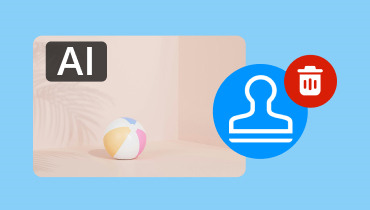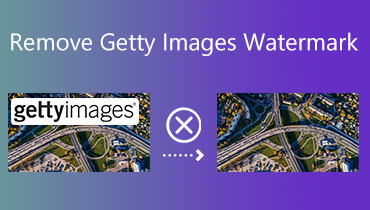이미지에서 텍스트를 제거하는 방법에 대한 최고의 5가지 방법
당신은 알고 싶습니까? 이미지에서 텍스트를 제거하는 방법? 때로는 텍스트가 있는 사진을 볼 수 있는데, 이는 더 나은 시청 경험을 방해할 수 있습니다. 또한 사진에서 텍스트를 제거해야 하는 이유가 더 많습니다. 그 이유 중 일부는 미적 감각을 개선하고, 사진을 재활용하고, 잘못된 정보를 피하고, 시각적 콘텐츠에 집중하는 것입니다. 따라서 이미지에서 텍스트나 워터마크를 삭제하는 방법에 대한 자세한 튜토리얼을 찾고 있다면, 당신은 올바른 곳에 있습니다. 이 게시물은 브라우저, 데스크톱 및 온라인 도구를 사용하여 목표를 달성하는 방법을 보여줍니다. 다른 것은 없이 이 튜토리얼을 확인하고 필요한 모든 정보를 얻으세요.

페이지 콘텐츠
1부. 온라인 이미지에서 텍스트를 제거하는 효과적인 2가지 방법
이 섹션에서는 이미지에서 텍스트를 제거하는 데 유용한 두 가지 온라인 도구와 따를 수 있는 방법을 소개합니다. 이를 통해 텍스트 제거 프로세스 후에 원하는 결과를 얻을 수 있습니다. 브라우저에서 액세스할 수 있는 가장 좋고 유용한 도구를 발견하고 싶다면 아래 세부 정보를 참조하세요.
Vidmore Free Watermark Remover Online을 사용하여 이미지에서 텍스트 제거
이미지에서 텍스트를 효과적이고 즉시 삭제하려면 다음을 사용하는 것이 좋습니다. Vidmore 무료 워터마크 제거 온라인. 이 워터마크 제거 도구는 사진의 모든 텍스트를 제거할 수 있습니다. 게다가 가장 좋은 점은 이미지에서 여러 텍스트를 제거하는 것입니다. 브러시, 다각형, 올가미 도구와 같은 다양한 도구를 사용하여 텍스트를 제거할 수도 있습니다. 그 외에도 텍스트 외에도 워터마크, 스티커, 로고, 이모티콘 등과 같은 방해가 되는 요소를 제거할 수 있어 신뢰할 수 있는 온라인 도구입니다. 또한 빠른 텍스트 제거 프로세스를 제공할 수 있습니다. 이를 통해 주요 목표를 즉시 달성할 수 있으므로 사용자에게 이상적인 도구입니다. 따라서 사진에서 텍스트를 제거하려면 아래의 간단한 지침을 확인하고 사용할 수 있습니다.
1 단계. 브라우저로 이동하여 액세스하세요 Vidmore 무료 워터마크 제거 온라인. 제거하려는 텍스트가 있는 이미지를 삽입하려면 이미지 업로드 버튼을 클릭하세요.
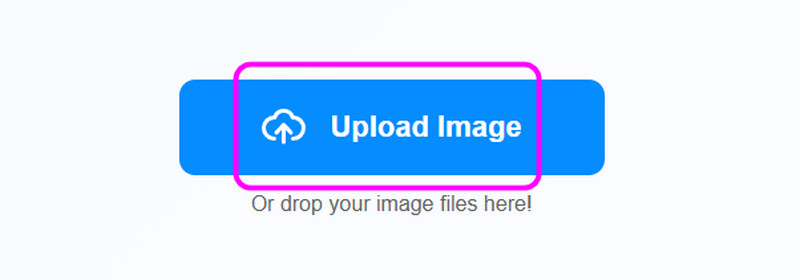
2 단계. 이제 사진에서 텍스트를 제거하기 시작할 수 있습니다. 브러시, 다각형 및 올가미 도구를 사용할 수 있습니다. 제거하려는 텍스트를 강조 표시하기만 하면 됩니다. 완료되면 없애다 텍스트 제거 프로세스를 시작하세요.
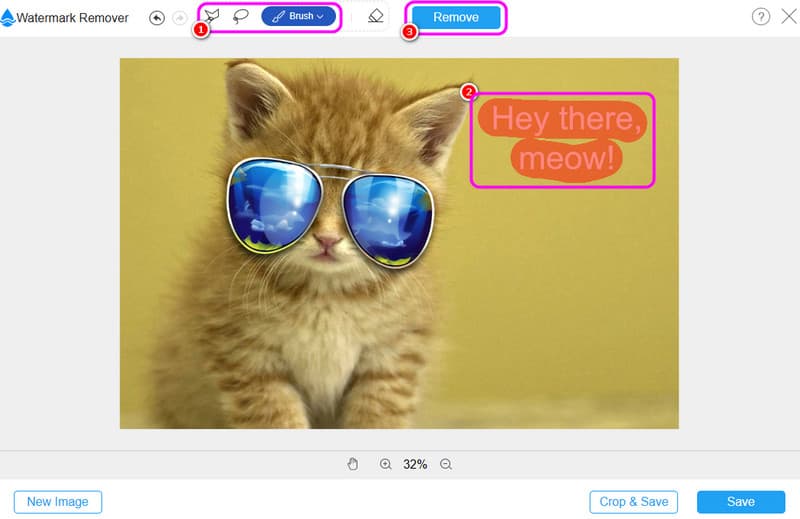
3 단계. 을 치다 저장 아래 버튼을 클릭하여 최종 과정을 컴퓨터에 저장하고 다운로드하세요.
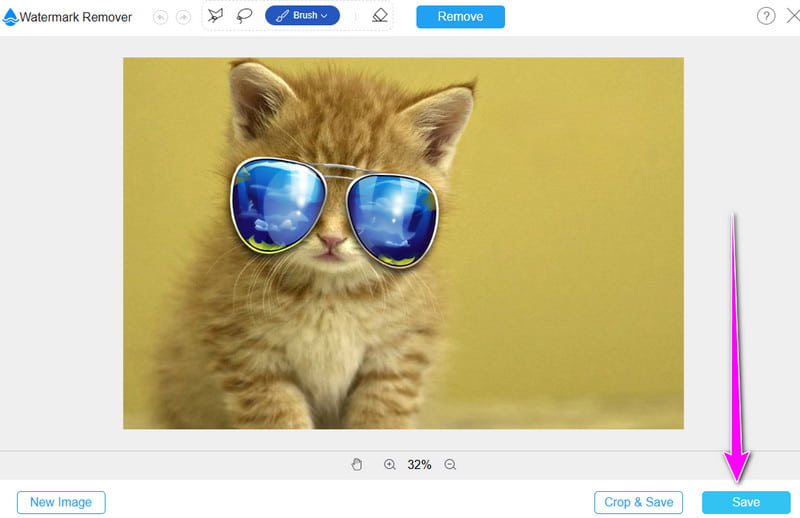
Pixelcut을 사용하여 이미지에서 텍스트 삭제
귀하가 접근할 수 있는 또 다른 유용한 도구는 다음과 같습니다. 픽셀컷. 이 유용한 도구는 여러분이 사용할 수 있는 다양한 기능을 제공합니다. 여러분은 효과적으로 사진에서 배경 제거, 배경색 삽입, 고급 사진 등. 그 외에도 이미지에서 텍스트를 제거할 수 있습니다. Pixelcut에는 Magic Eraser 기능이 있어 사진에서 원치 않는 개체를 제거할 수 있습니다. 또한 간단한 사용자 인터페이스가 있어 필요한 모든 기능을 사용하여 목표를 달성할 수 있습니다. 그러나 이 도구는 100% 무료가 아닙니다. 고급 기능과 뛰어난 이미지 품질을 위해 도구의 프로 버전에 액세스해야 합니다. 사진에서 텍스트를 제거하는 방법에 대한 충분한 통찰력을 얻으려면 아래 방법을 따르십시오.
1 단계. 의 주요 웹사이트를 방문하세요 픽셀컷. 그런 다음, 마법 지우개 기능을 클릭해 주요 프로세스를 시작하세요.
2 단계. 텍스트와 함께 사진을 추가하려면 다음을 누르세요. 이미지 업로드 버튼을 클릭합니다. 로딩 과정이 끝나면 이제 다음 절차로 넘어갈 수 있습니다.
3 단계. 사용 브러시 도구를 사용하여 제거하려는 이미지에서 텍스트를 강조 표시해야 합니다. 그런 다음 지우기 버튼을 눌러 강조 표시된 텍스트를 제거합니다.
4 단계. 텍스트가 제거되면 클릭하세요 다운로드 버튼을 클릭하여 최종 사진을 컴퓨터에 저장하세요.
2부. Android 및 iOS를 사용하여 이미지에서 텍스트를 제거하는 방법
이 섹션에서는 Android와 iOS에서 사진 텍스트를 제거하는 방법을 알려드립니다. 따라서 아래의 모든 세부 정보를 확인하고 이미지에서 성가신 요소를 제거하는 가장 좋은 방법을 알아보세요.
Fotor를 사용하여 Android에서 사진의 텍스트 제거
안드로이드 사용자는 다운로드할 수 있습니다 사진 사진에서 성가신 물체, 특히 텍스트를 삭제하는 앱입니다. 매직 지우개 기능을 사용하면 나중에 원하는 결과를 얻을 수 있습니다. 초보자라도 모든 것을 쉽게 탐색할 수 있다는 점이 좋습니다. 게다가 제거하려는 텍스트를 강조하기 위해 선호도에 따라 브러시 크기를 조정할 수 있습니다. 게다가 액세스할 수 있는 기능이 더 많습니다. 이미지를 자르고, 효과를 추가하고, 배경을 투명하게, 그리고 더 많은 것들. 이제, 사진에서 텍스트를 삭제하고 싶다면, 아래 단계를 확인하세요.
1 단계. 설치 후 사진 앱을 실행하고 Magic Eraser 기능을 누릅니다. 그런 다음 갤러리에서 제거하려는 텍스트가 있는 이미지를 선택합니다.
2 단계. 그 후, 이미지에서 텍스트를 강조 표시할 수 있습니다. 그런 다음, 제거 시작 아래 버튼을 클릭하면 텍스트를 삭제하실 수 있습니다.
3 단계. 완료되면 다음을 누르십시오. 검사 > 저장 버튼을 클릭하여 최종 사진을 모바일 기기에 저장하세요.
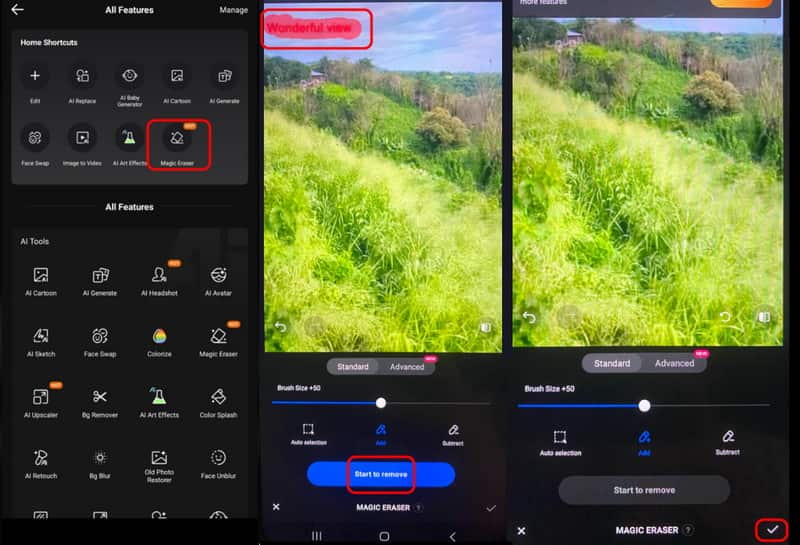
Picwand를 사용하여 iOS에서 사진의 텍스트 삭제
iOS 기기를 사용하는 경우 다음을 사용하는 것이 좋습니다. 픽완드 앱. 이 앱의 Object Remover 기능은 사진에서 텍스트를 매끄럽게 제거하는 데 도움이 될 수 있습니다. 게다가, 위의 다른 소프트웨어와 마찬가지로, 인터페이스가 이해하기 쉽기 때문에 쉽게 사용할 수 있습니다. 유일한 단점은 일부 기능이 무료 버전에서 사용할 수 없다는 것입니다. 하지만 여전히 이 텍스트 제거기를 이미지에 사용하려면 아래 지침을 참조하세요.
1 단계. 다운로드 픽완드 앱 스토어에서 앱을 엽니다. 그런 다음 실행한 후 Object Remover 기능을 누르고 기기에서 이미지를 추가합니다.
2 단계. 이제 브러시 도구를 사용하여 근절하려는 방해가 되는 텍스트를 강조 표시할 수 있습니다. 그런 다음 없애다 사용자 인터페이스 아래의 버튼.
3 단계. 마지막 과정을 위해 다음을 누르세요. 저장 iPhone에 이미지를 저장하려면 기호를 사용하세요.
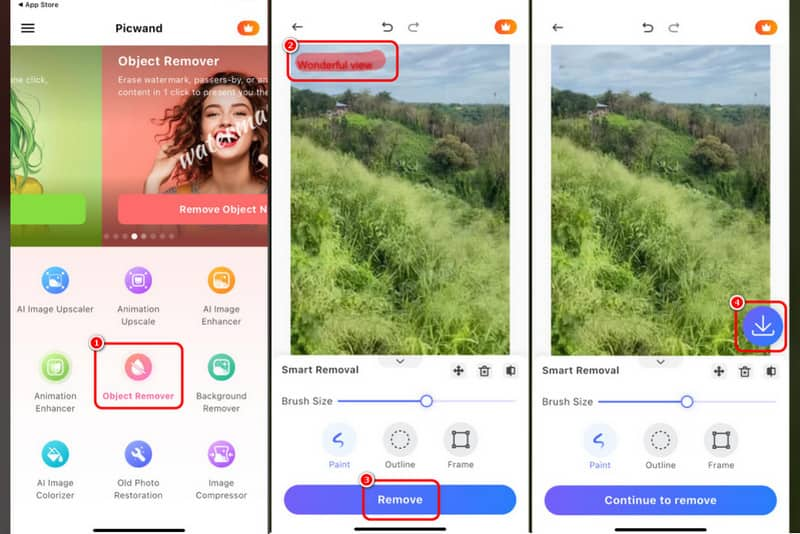
3부. 데스크탑 이미지에서 텍스트를 제거하는 가장 좋은 방법
이미지에서 텍스트를 제거하는 고급 방법을 원하십니까? 그런 경우 다음을 사용하세요. 포토샵 프로그램. 이 소프트웨어는 텍스트와 같이 사진에서 성가신 물체를 제거하는 다양한 방법을 제공할 수 있습니다. 또한, 소프트웨어가 프로세스 후에 뛰어난 이미지 품질을 제공하므로 더 나은 시청 환경을 기대할 수 있습니다. 여기서 유일한 문제는 소프트웨어가 무료가 아니라는 것입니다. 기능을 확인하기 위해 7일 평가판만 제공할 수 있습니다. 하지만 이미 소프트웨어에 액세스한 경우 아래 단계를 확인하고 따라 사진에서 텍스트를 제거할 수 있습니다.
1 단계. 다운로드 후 어도비 포토샵 바탕 화면에서 파일 > 열기 옵션을 클릭하여 편집하려는 이미지를 추가합니다.
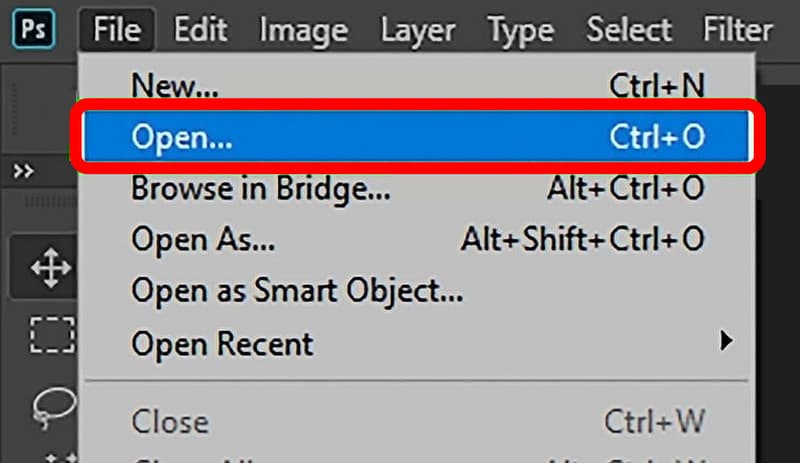
키보드에서 Ctrl + J를 눌러 이미지 사본을 얻을 수도 있습니다. 레이어 패널 섹션에서 이미지 사본 두 개를 볼 수 있습니다.
2 단계. 이미지를 추가한 후 왼쪽 인터페이스로 이동하여 클릭하세요. 복제 도장 도구입니다. 그런 다음 다음 단계로 진행할 수 있습니다.
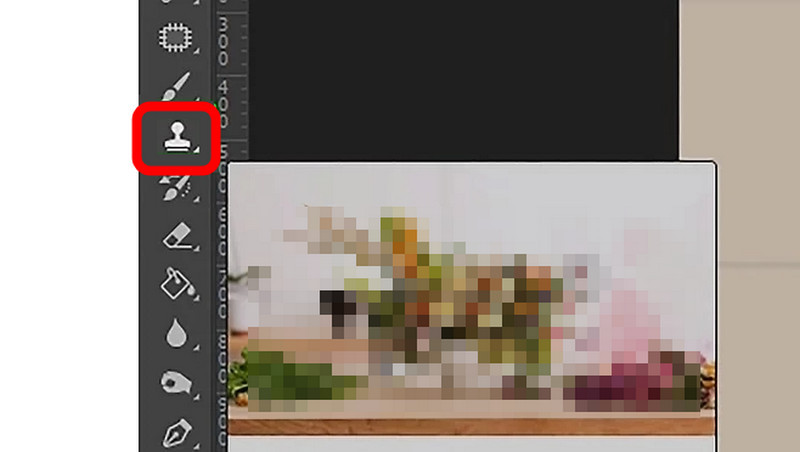
3 단계. 이제 이미지에서 텍스트를 제거할 수 있습니다. 누르세요 Alt 키보드에서 마우스 왼쪽 버튼을 클릭하여 이미지에서 텍스트를 제거하세요.
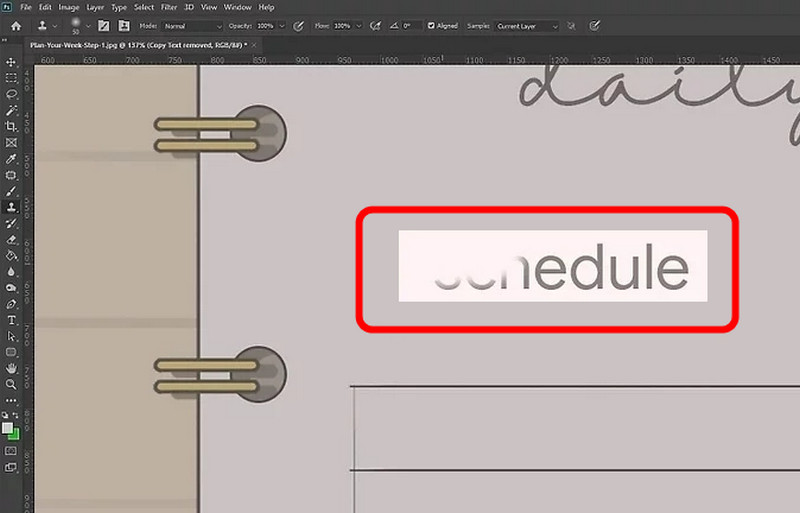
그런 다음 파일 > 다른 이름으로 저장 옵션을 눌러 이미지를 저장할 수 있습니다.
결론
이미지에서 텍스트를 성공적으로 제거하려면 신뢰할 수 있는 소프트웨어가 필요합니다. 그래서 이 게시물에서는 다양한 프로그램과 애플리케이션을 사용하여 따를 수 있는 가장 효과적인 방법을 모두 제공했습니다. 또한 이미지 품질을 유지하면서 사진에서 텍스트와 기타 방해 요소를 제거하려면 Vidmore Free Watermark Remover Online을 실행해야 합니다. 이 온라인 소프트웨어는 사진에서 성가신 요소를 제거하는 다양한 도구를 제공하여 모든 사용자에게 이상적인 텍스트 제거 도구입니다.